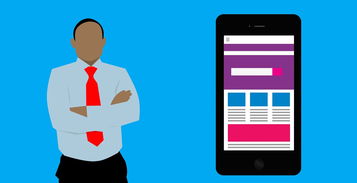在数字设计领域,透明图(也称为透明背景图像)是一种常见的需求,无论是在网页设计、移动应用开发还是图形设计中,透明图都能让元素与背景无缝融合,增强视觉效果,本文将为你提供一个全面的透明图制作指南,从基础到高级技巧,帮助你掌握这一技能。
透明图的基本概念
透明图,顾名思义,是指图像中有一部分或全部区域是透明的,没有颜色填充,这种图像格式通常用于需要背景透明显示的场景,如图标、按钮、徽标等,在不同的设计软件和文件格式中,透明图的表现方式可能略有不同,但基本原理是一致的。
为什么需要透明图
- 视觉融合:透明图可以与任何背景融合,无需担心颜色冲突。
- 灵活性:在不同的设计项目中,透明图可以轻松调整和重用。
- 专业感:使用透明图可以提升设计的专业度,尤其是在网页和移动应用中。
制作透明图的基本步骤
选择合适的工具
制作透明图,你可以使用多种工具,包括但不限于:
- Adobe Photoshop:业界标准的图像编辑软件。
- GIMP:一个免费的开源图像编辑器。
- Illustrator:矢量图形编辑器,适合创建图标和徽标。
- 在线工具:如Canva、Figma等,它们提供了简单的拖放界面。
创建或导入图像
- 如果你是从头开始,可以在工具中创建一个新的文件,并设置背景为透明。
- 如果你已有图像,可以导入并删除或隐藏背景。
编辑图像
- 使用选择工具(如魔术棒工具、套索工具等)选择图像的非透明部分。
- 一旦选中,可以删除背景,或者使用“图层”功能将图像与背景分离。
保存为透明格式
- 保存时选择支持透明度的格式,如PNG或GIF(对于简单图形)。
- 确保在保存选项中启用透明度。
实例:使用Photoshop制作透明图
让我们通过一个具体的例子来了解如何在Photoshop中制作透明图。
步骤1:创建新文件
打开Photoshop,创建一个新文件,在“新建”对话框中,选择“背景内容”为“透明”。

步骤2:导入或绘制图像
- 导入你想要编辑的图像,或者使用工具栏中的绘图工具直接在透明背景上绘制。
步骤3:去除背景
使用“魔术棒工具”或“快速选择工具”选择图像的背景部分,一旦选中,按Delete键删除背景。
步骤4:保存图像
在文件菜单中选择“另存为”,在保存类型中选择“PNG”格式,在保存选项中,确保“透明度”被勾选。
高级技巧
矢量图形与透明度
矢量图形(如SVG格式)可以无损缩放,非常适合制作透明图标和徽标,使用Illustrator等矢量图形编辑器,你可以轻松地创建和编辑矢量图形,然后导出为支持透明度的格式。
CSS中的透明度
在网页设计中,你可以通过CSS控制图像的透明度,使用opacity属性可以调整整个图像的透明度,而mask属性可以用来实现更复杂的透明度效果。
透明度与动画
在动态设计中,透明度可以作为动画的一部分,创造出引人注目的效果,在After Effects中,你可以设置关键帧来改变图层的透明度,从而创建淡入淡出效果。
数据和实例
根据Adobe的数据,PNG格式因其优秀的透明度支持而在网页图像中占据了主导地位,大约70%的网页设计师表示,他们更倾向于使用PNG格式来保持图像的透明度和质量。
在实际应用中,透明图的使用非常广泛,苹果公司的App Store图标就是一个经典的透明图应用实例,这些图标在不同颜色的背景下都能保持清晰和一致的外观。
透明图的制作是一个既基础又高级的技能,通过掌握本文介绍的工具和技巧,你可以在各种设计项目中灵活运用透明图,提升你的设计作品的专业度和视觉效果,实践是提高技能的最佳方式,所以不要犹豫,开始尝试制作你自己的透明图吧!
鼓励探索更多
透明图的世界是广阔的,随着技术的发展,新的工具和方法不断涌现,鼓励你继续探索更多关于透明图的制作技巧,比如学习如何使用3D软件创建透明效果,或者探索最新的在线设计工具,通过不断学习和实践,你将能够创造出更加丰富和动态的设计作品。